EXCEL2010教学教程
- 格式:ppt
- 大小:4.86 MB
- 文档页数:35
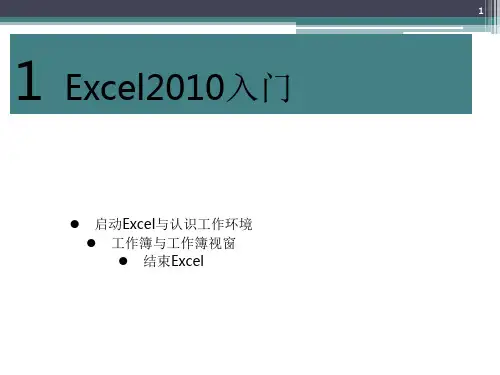
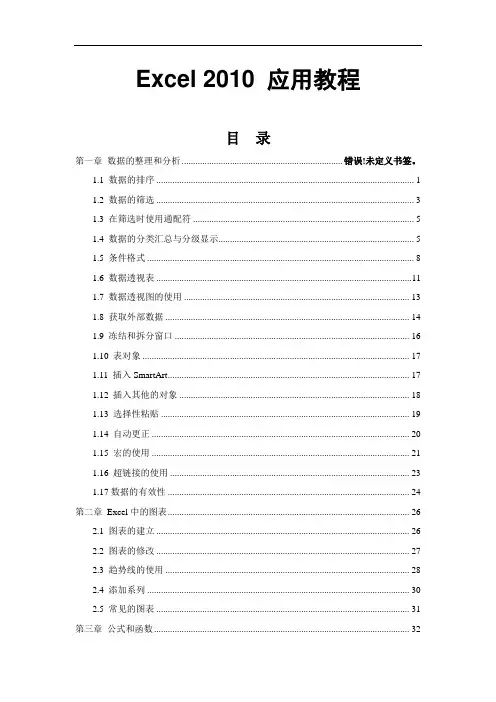
Excel 2010 应用教程目录第一章数据的整理和分析 ..................................................................... 错误!未定义书签。
1.1 数据的排序 (1)1.2 数据的筛选 (3)1.3 在筛选时使用通配符 (5)1.4 数据的分类汇总与分级显示 (5)1.5 条件格式 (8)1.6 数据透视表 (11)1.7 数据透视图的使用 (13)1.8 获取外部数据 (14)1.9 冻结和拆分窗口 (16)1.10 表对象 (17)1.11 插入SmartArt (17)1.12 插入其他的对象 (18)1.13 选择性粘贴 (19)1.14 自动更正 (20)1.15 宏的使用 (21)1.16 超链接的使用 (23)1.17数据的有效性 (24)第二章Excel中的图表 (26)2.1 图表的建立 (26)2.2 图表的修改 (27)2.3 趋势线的使用 (28)2.4 添加系列 (30)2.5 常见的图表 (31)第三章公式和函数 (32)3.1 绝对地址与相对地址 (32)3.2 公式创建 (33)3.3 函数使用 (34)第四章高级技巧 (37)4.1 编辑技巧 (37)4.2 单元格内容的合并 (38)4.3 条件显示 (38)4.4 自定义格式 (39)4.5 自定义函数 (40)4.6 自动切换输入法 (41)4.7 批量删除空行 (42)4.8 如何避免错误信息 (42)4.9 图表的应用技巧 (44)第一章数据的整理和分析1.1 数据的排序Excel提供了多种方法对工作表区域进行排序,用户可以根据需要按行或列、按升序或降序已经使用自定义排序命令。
当用户按行进行排序时,数据列表中的列将被重新排列,但行保持不变,如果按列进行排序,行将被重新排列而列保持不变。
没有经过排序的数据列表看上去杂乱无章,不利于我们对数据进行查找和分析,所以此时我们需要按照对数据表进行整理。
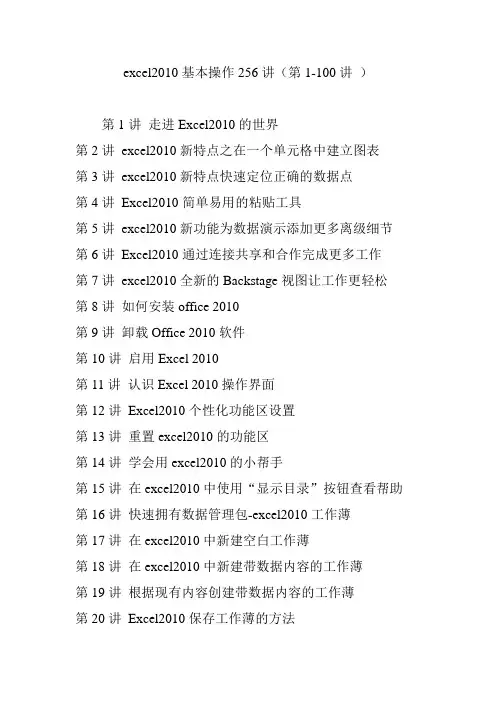
excel2010基本操作256讲(第1-100讲)第1讲走进Excel2010的世界第2讲excel2010新特点之在一个单元格中建立图表第3讲excel2010新特点快速定位正确的数据点第4讲Excel2010简单易用的粘贴工具第5讲excel2010新功能为数据演示添加更多离级细节第6讲Excel2010通过连接共享和合作完成更多工作第7讲excel2010全新的Backstage视图让工作更轻松第8讲如何安装office 2010第9讲卸载Office 2010软件第10讲启用Excel 2010第11讲认识Excel 2010操作界面第12讲Excel2010个性化功能区设置第13讲重置excel2010的功能区第14讲学会用excel2010的小帮手第15讲在excel2010中使用“显示目录”按钮查看帮助第16讲快速拥有数据管理包-excel2010工作薄第17讲在excel2010中新建空白工作薄第18讲在excel2010中新建带数据内容的工作薄第19讲根据现有内容创建带数据内容的工作薄第20讲Excel2010保存工作薄的方法第21讲如何在excel2010另存工作簿的方法第22讲Excel2010自动保存工作薄的方法第23讲在excel2010中通过窗口控制按钮关闭工作薄第24讲如何关闭excel2010工作薄组中的某个工作薄第25讲通过文件菜单命令关闭excel2010工作簿第26讲在excel2010中以普通方式打开工作薄第27讲在excel2010中以只读方式打开工作薄第28讲在excel2010中选择多个工作表的方法第29讲excel2010选择全部工作表的方法第30讲在excel2010中插入工作表的方法第31讲重命名excel2010工作表第32讲移动excel2010工作表的方法第33讲Excel2010复制工作表的方法第34讲Excel2010隐藏工作表的操作第35讲Excel2010中显示隐藏工作表的操作第36讲在excel2010中使用功能区命令恢复显示工作表第37讲在excel2010中调整工作表的显示比例的操作第38讲Excel2010手动调整显示比例的操作第39讲Excel2010拆分工作表的操作第40讲Excel2010新建窗口的操作第41讲Excel2010插入行的操作第42讲Excel2010插入列的操作第43讲Excel2010合并单元格的操作第44讲Excel2010中调整行高与列宽的操作第45讲Excel2010清除单元格格式的操作第46讲Excel2010清除批注超链接等内容的方法第47讲Excel2010在编辑栏中输入文本数据的操作第48讲Excel2010输入日期的操作第49讲Excel2010中随机数据的快速产生的方法第50讲Excel2010的随机函数RAND()第51讲Excel2010中采用功能区命令复制相同的数据的操作第52讲Excel2010使用右键菜单命令复制数据的操作第53讲在excel2010利用快捷键复制与粘贴数据第54讲Excel2010利用功能区命令填充相同数据的操作第55讲在excel2010中采用拖动法填充相同数据第56讲在excel2010中运用快捷键输入序列数据第57讲在Excel2010中按【Ctrl+Enter】组合键同时填充相同数据第58讲Excel2010同时在多个工作表中输入相同数据第59讲在Excel2010中采用功能区命令输入递增(减)数据第60讲在excel2010中使用拖动法输入有规律的数据第61讲在excel2010中利用拖动法填充指定步长位的等差序列第62讲Excel2010中规律日期数据的快速输入的方法第63讲在Excel2010中运用组合键输入当前时间第64讲在Excel2010中从右键下拉列表中选择数据第65讲在Excel2010中通过创建数据有效性列表选择数据第66讲Excel2010中限定输入数据的类型范围的方法第67讲Excel2010阻止输入重复数据的方法第68讲Excel2010导入文本文件数据的操作第69讲Excel2010导入网站数据的操作第70讲Excel2010使用剪贴板移动数据的操作第71讲Excel2010利用拖动法移动数据的操作第72讲在excel2010中巧用鼠标实现数据区域的调换第73讲在Excel2010使用选择性粘贴转置数据行列第74讲Excel2010修改单元格数据的操作第75讲在excel2010中如何快速查找更新数据第76讲excel2010中如何一键更新数据第77讲excel2010中字体、字形、字号、颜色的设置第78讲excel2010中如何一键更改数字显示形式第79讲excel2010中数据显示方向如何调整第80讲excel2010中数据对齐方式如何调整第81讲excel2010中如何按数字和颜色简单排序第82讲excel2010中多关键字排序第83讲excel2010中如何通过自定义次序排列数据第84讲excel2010中如何创建分类汇总第85讲excel2010中如何按位置合并计算汇总第86讲excel2010中如何按分类合并计算汇总第87讲excel2010中如何分列数据第88讲excel2010中如何删除重复的数据第89讲excel2010中公式的组成第90讲excel2010中如何输入公式第91讲excel2010中如何编辑公式第92讲excel2010中怎样使用“自动求和”求和值第93讲excel2010中如何使用“自动求和”求平均值第94讲excel2010中单元格的相对引用第95讲excel2010中的绝对引用第96讲excel2010中的混合引用第97讲excel2010中如何为所选择的某个单元格区域定义名称第98讲excel2010中如何应用单元格区域名称第99讲excel2010中函数的组成与分类第100讲excel2010中如何通过“插入函数”对话框插入。

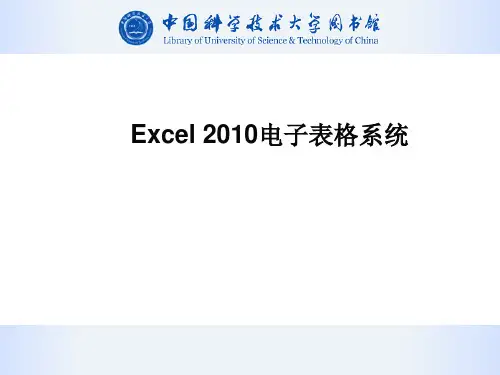
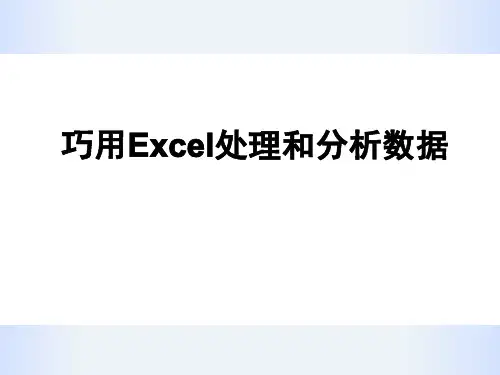
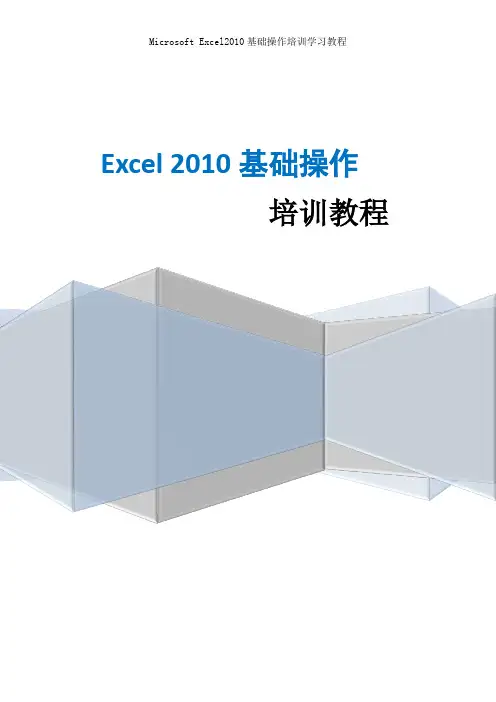
培训教程Excel 2010基础操作目录1基本操作 (6)1.1启动Excel 2010 (6)1.2认识 Excel 2010工作环境 (7)1.2.1选项卡 (8)1.2.2功能区 (9)1.2.3快速访问工具栏 (11)1.2.4单元格及单元格地址 (12)1.2.5标签 (13)1.2.6显示比例 (13)1.3新建工作簿 (14)1.4保存工作簿 (15)1.5打开工作簿 (17)1.6退出工作簿 (17)2 Excel 2010工作表基本操作 (18)2.1新建工作表 (18)2.2重命名工作表 (19)2.3删除工作表 (20)3应用案例一:课程表的制作 (21)3.1选择单元格 (21)3.1.1选择单个单元格 (21)3.1.2选择多个连续单元格 (21)3.3文本输入 (23)3.4数据的高效录入 (24)3.4.1序列文本的输入 (24)3.4.2相同文本的录入 (25)3.4.3规律数字的录入 (25)3.5编辑工作表中的数据 (26)3.5.1复制数据 (26)3.5.2移动数据 (27)3.5.3修改数据 (28)3.5.4清除数据 (28)3.6设置文本方向 (29)3.7符号的输入 (29)3.8文本格式设置 (30)3.9设置对齐方式 (30)3.10工作表中的行和列操作 (31)3.10.1选定行和列 (31)3.10.2调整行高和列宽 (31)3.11设置边框及底纹 (33)3.12套用单元格样式 (35)4应用案例二:成绩表的制作 (36)4.1表头制作 (36)4.2.1文本型数字录入 (36)4.2.2限定成绩范围 (37)4.3插入行或列 (39)4.3.1插入行 (39)4.3.2插入列 (40)4.4删除行或列 (41)4.5对调单元格数据 (42)4.6公式的简单运算 (43)4.6.1公式的表示法 (43)4.6.2公式的输入及编辑 (43)4.6.3自动更新结果 (44)4.6.4自动填充公式 (44)4.7“自动求和”快速输入函数 (45)4.8不输入公式得知计算结果 (45)4.9数据排序 (46)4.9.1简单排序 (46)4.9.2多关键字排序 (47)4.10数据筛选 (48)4.11利用“条件格式”分析数据 (50)4.11.1使用条件格式突出显示数据项 (50)4.11.2删除条件格式 (51)4.13隐藏及显示行和列 (54)4.13.1隐藏行及显示行 (54)4.13.2隐藏列及显示列 (56)4.14套用表格样式 (56)5应用案例三:学生信息统计表的制作 (58)5.1表头制作 (58)5.2数据有效性 (59)5.2.1固定数据的选择输入 (59)5.2.2对数据范围的限定 (60)5.3设置单元格格式 (61)5.4在单元格中输入多行资料 (62)6 Excel易用宝 (63)6.1易用宝安装 (64)6.2聚光灯 (66)6.3数据类型转换 (66)6.3.1文本型数字转为数值\数值转文本型数字 (67)6.3.2公式转数值 (68)6.4删除空白行或列 (68)6.5删除重复值 (69)6.6设置上下标 (70)6.7计算器 (71)6.8合并工作簿 (72)7文件管理 (74)7.1保护工作表 (74)7.2保护工作簿 (74)8打印工作表 (75)8.1打印预览及打印设置 (75)8.2打印文件 (79)Excel 2010基础操作1基本操作1.1启动Excel 2010Microsoft Excel是一套功能完整、操作简易的电子计算表软件,提供丰富的函数及强大的图表、报表制作功能,能有助于有效率地建立及管理资料。
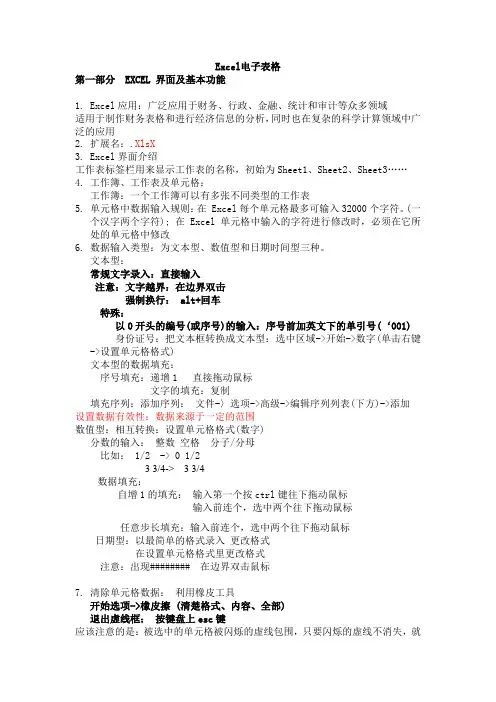
Excel电子表格第一部分 EXCEL 界面及基本功能1.Excel应用:广泛应用于财务、行政、金融、统计和审计等众多领域适用于制作财务表格和进行经济信息的分析,同时也在复杂的科学计算领域中广泛的应用2.扩展名:.XlsX3.Excel界面介绍工作表标签栏用来显示工作表的名称,初始为Sheet1、Sheet2、Sheet3……4.工作簿、工作表及单元格:工作簿:一个工作簿可以有多张不同类型的工作表5.单元格中数据输入规则:在 Excel每个单元格最多可输入32000个字符。
(一个汉字两个字符); 在 Excel单元格中输入的字符进行修改时,必须在它所处的单元格中修改6.数据输入类型:为文本型、数值型和日期时间型三种。
文本型:常规文字录入:直接输入注意:文字越界:在边界双击强制换行: alt+回车特殊:以0开头的编号(或序号)的输入:序号前加英文下的单引号(‘001)身份证号:把文本框转换成文本型:选中区域->开始->数字(单击右键->设置单元格格式)文本型的数据填充:序号填充:递增1 直接拖动鼠标文字的填充:复制填充序列:添加序列:文件-〉选项->高级->编辑序列列表(下方)->添加设置数据有效性:数据来源于一定的范围数值型:相互转换:设置单元格格式(数字)分数的输入:整数空格分子/分母比如: 1/2 -> 0 1/23 3/4-> 3 3/4数据填充:自增1的填充:输入第一个按ctrl键往下拖动鼠标输入前连个,选中两个往下拖动鼠标任意步长填充:输入前连个,选中两个往下拖动鼠标日期型:以最简单的格式录入更改格式在设置单元格格式里更改格式注意:出现######## 在边界双击鼠标7.清除单元格数据:利用橡皮工具开始选项->橡皮擦 (清楚格式、内容、全部)退出虚线框:按键盘上esc键应该注意的是:被选中的单元格被闪烁的虚线包围,只要闪烁的虚线不消失,就可以进行多次粘贴,一旦虚线消失,粘贴就无法进行了,另外,如果数据显示为“#####”,则表示单元格的宽度不够,只需改变单元格的宽度即可。
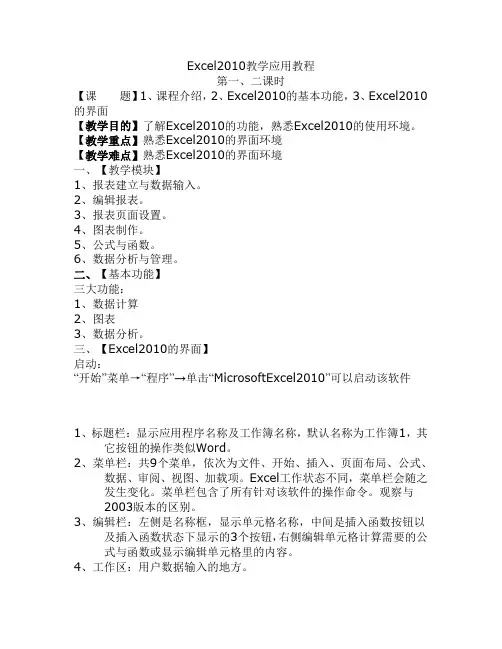
Excel2010教学应用教程第一、二课时【课题】1、课程介绍,2、Excel2010的基本功能,3、Excel2010的界面【教学目的】了解Excel2010的功能,熟悉Excel2010的使用环境。
【教学重点】熟悉Excel2010的界面环境【教学难点】熟悉Excel2010的界面环境一、【教学模块】1、报表建立与数据输入。
2、编辑报表。
3、报表页面设置。
4、图表制作。
5、公式与函数。
6、数据分析与管理。
二、【基本功能】三大功能:1、数据计算2、图表3、数据分析。
三、【Excel2010的界面】启动:“开始”菜单→“程序”→单击“MicrosoftExcel2010”可以启动该软件1、标题栏:显示应用程序名称及工作簿名称,默认名称为工作簿1,其它按钮的操作类似Word。
2、菜单栏:共9个菜单,依次为文件、开始、插入、页面布局、公式、数据、审阅、视图、加载项。
Excel工作状态不同,菜单栏会随之发生变化。
菜单栏包含了所有针对该软件的操作命令。
观察与2003版本的区别。
3、编辑栏:左侧是名称框,显示单元格名称,中间是插入函数按钮以及插入函数状态下显示的3个按钮,右侧编辑单元格计算需要的公式与函数或显示编辑单元格里的内容。
4、工作区:用户数据输入的地方。
5、列标:对表格的列命名,以英文字母排列,一张系统默认的Excel工作表有256列。
6、行号:对表格的行命名,以阿拉伯数字排列,一张系统默认的Excel工作表有65536行。
7、单元格名称:行列交错形成单元格,单元格的名称为列标加行号,如:H208、水平(垂直)滚动条:水平(垂直)拖动显示屏幕对象。
9、工作表标签:位于水平滚动条的左边,以Sheet1、Sheet2…等来命名。
Excel启动后默认形成工作簿1,每个工作簿可以包含很多张工作表,默认三张,可以根据需要进行工作表的添加与删除,单击工作表标签可以选定一张工作表。
10、全选按钮:A列左边1行的上边有个空白的按钮,单击可以选定整张工作表。


第一部分新手入门第一章软件介绍界面介绍功能介绍2. xlsx格式文件的兼容性xlsx格式文件伴随着Excel 2007被引入到Office产品中,它是一种压缩包格式的文件。
默认情况下,Excel文件被保存成xlsx格式的文件(当然也可以保存成2007以前版本的兼容格式,带vba宏代码的文件可以保存成xlsm格式),你可以将后缀修改成rar,然后用Wi nrar打开它,可以看到里面包含了很多xml文件,这种基于xml格式的文件在网络传输和编程接口方面提供了很大的便利性。
相比Excel 2007,Excel 2010改进了文件格式对前一版本的兼容性,并且较前一版本更加安全。
3. Excel 2010对Web的支持较前一版本而言,Excel 2010中一个最重要的改进就是对Web功能的支持,用户可以通过浏览器直接创建、编辑和保存Excel文件,以及通过浏览器共享这些文件。
Excel 2010 Web 版是免费的,用户只需要拥有Windows Live账号便可以通过互联网在线使用Excel电子表格,除了部分Excel函数外,Microsoft声称Web版的Excel将会与桌面版的Excel一样出色。
另外,Excel2010还提供了与Sharepoint的应用接口,用户甚至可以将本地的Excel文件直接保存到Sharepoint的文档中心里。
4. 在图表方面的亮点在Excel 2010中,一个非常方便好用的功能被加入到了Insert菜单下,这个被称之为S parklines的功能可以根据用户选择的一组单元格数据描绘出波形趋势图,同时用户可以有好几种不同类型的图形选择。
这种小的图表可以嵌入到Excel的单元格内,让用户获得快速可视化的数据表示,对于股票信息而言,这种数据表示形式将会非常适用。
第二章新建保存文档新建空白表格打开excel2010,在“文件”选项中选择“新建”选项,在右侧选择“空白工作簿”后点击界面右下角的“创建”图标就可以新建一个空白的表格。